ARTISTHUNT BLOG
Как сочетать традиционное и цифровое искусство.
В этом уроке мы покажем пример того, как можно преобразить нарисованную от руки картину в программе Photoshop. Сочетание традиционного и цифрового искусства иногда дает потрясающие результаты, и сейчас вы сами в этом убедитесь!
1. Подготовим нужные инструменты

Для данного урока нам понадобятся: компьютер, планшет (если имеется), сканер, угольные карандаши для рисования, твердый карандаш 7B, ластик-клячка (кляча), обычный ластик, несколько кисточек и пара тюбиков гуаши. Бумагу можно выбрать любую. Также можно рисовать поверх любого рисунка из своего скетчбука, но сперва вам нужно будет надежно закрепить этот лист бумаги на столе, чтобы бумага не искривилась от влаги.
2. Уголь или карандаш
Если вы новичок, лучше использовать обычный карандаш
Автор использует уголь для рисования, так как считает, что уголь - весьма многогранный инструмент и с его помощью можно создать множество крутых эффектов, в том числе тонкие линии или толстые штрихи. Тем не менее, новичкам бывает трудно приспособиться к углю и контролировать процесс, из-за чего результат получается довольно заляпанный. Поэтому используйте карандаш, если чувствуете себя с ним увереннее. Единственное - желательно не использовать механический карандаш, так как в данном уроке наша цель - создать не технически идеальную работу, а экспрессивную и динамичную картину.
3. Создаем основной набросок
Не бойтесь рисовать по памяти, либо по фотографии/картинке
Можно использовать даже копировальную бумагу, чтобы создать нужный набросок - если вы не слишком сильны в рисовании с нуля от руки.
4. Выделяем рисунок
насыщенно-черным цветом
насыщенно-черным цветом
Рисуйте насыщенно-черным цветом, например, карандашом 6B или 7B
Наша цель на данном этапе - чтобы наш рисунок в черных тонах был виден за тем рисунком, который мы добавим чуть позже. Если вы используете карандаши 2H или HB, то велика вероятность того, что изображение "потеряется" в результате дальнейших манипуляций. Но опять-таки, если вы не уверены в своих силах, то можете сперва набросать эскиз карандашом 2H, а затем уже обвести более твердым карандашом.
Наша цель на данном этапе - чтобы наш рисунок в черных тонах был виден за тем рисунком, который мы добавим чуть позже. Если вы используете карандаши 2H или HB, то велика вероятность того, что изображение "потеряется" в результате дальнейших манипуляций. Но опять-таки, если вы не уверены в своих силах, то можете сперва набросать эскиз карандашом 2H, а затем уже обвести более твердым карандашом.
5. Наносим отличительные детали
Бесплатный курс
Рисование для новичков
Рисование для новичков
Полноценный 8-часовой курс для начинающих.
Состоит из 7 видео-уроков
Состоит из 7 видео-уроков
Как уже упоминалось ранее, для данного урока мы не используем механический карандаш, так как наша цель - придать как можно больше экспрессии нашему рисунку. Поэтому, также, не стоит бояться нанести пару лишних штрихов или деталей - ведь в дальнейшем мы сможем легко все исправить в Фотошопе. Предоставим своей фантазии полную свободу и творим.
6. Используем простую палитру цветов
Настало время раскрашивать, и начнем с гуаши. Остановим наш выбор лишь на нескольких цветах: сепии, желтом, черном и белом. Идея в том, чтобы рисовать быстро и свободно. Используем гуашь, чтобы выделить определенные участки рисунка - например, розу с правой стороны, воротничок и руку девушки. Это позволит выставить на первый план лицо модели.
7. Немного поиграем с цветами
Обратите внимание, что автор не затрагивает лицо персонажа; вместо этого она просто наносит немного желтого оттенка на правую часть лица. Это является центрально частью рисунка, поэтому здесь автор старается сохранить черные линии.
Не бойтесь играть с цветами и наносить мазки: можно также нанести пару клякс, чтобы еще больше дополнить впечатление нарисованной от руки картины. А в некоторых местах автор использовала даже синий карандаш. Поэтому не бойтесь проявлять фантазию!
Не бойтесь играть с цветами и наносить мазки: можно также нанести пару клякс, чтобы еще больше дополнить впечатление нарисованной от руки картины. А в некоторых местах автор использовала даже синий карандаш. Поэтому не бойтесь проявлять фантазию!
8. Сканируем и загружаем в Photoshop
Как только рисунок высох, сканируем его и загружаем в Фотошоп. Мы будем ретушировать лицо и руку персонажа, а большую часть основной картины оставим как есть.
Итак, устанавливаем режим наложения Умножение (Multiply) и аккуратно раскрашиваем кожу розово-коричневым оттенком. В течение всего процесса у нас будет не так много дополнительных слоев.
Итак, устанавливаем режим наложения Умножение (Multiply) и аккуратно раскрашиваем кожу розово-коричневым оттенком. В течение всего процесса у нас будет не так много дополнительных слоев.
9. Тщательно выбираем кисти
Автор использует лишь небольшое количество кистей Photoshop - в основном это обычные круглые кисти наряду с парой пользовательских кистей. Просто не спеша повышаем значения, с уровнем Непрозрачности (Opacity) не более 20%.
10. Исправляем все ошибки
Отображаем зеркально наш рисунок - так удобнее сразу увидеть все несовершенства и ошибки: например, один глаз расположен не совсем правильно, рот выглядит слишком широким, а световые блики в глазах получились слишком большими.
Зеркальное отображение - вообще очень хороший способ обнаружения недочетов, которые мы частенько не замечаем в обычном ракурсе, потому что глаз "замыливается". Также мы видим, что композиция не совсем сбалансирована, а еще - нужно исправить положение головного убора относительно руки.
Зеркальное отображение - вообще очень хороший способ обнаружения недочетов, которые мы частенько не замечаем в обычном ракурсе, потому что глаз "замыливается". Также мы видим, что композиция не совсем сбалансирована, а еще - нужно исправить положение головного убора относительно руки.
10. Обозначим баланс
Чтобы композиция была хорошо сбалансирована, автор решила добавить крыло к маленькой птичке на верхнем левом углу. Крылышка являет собой лишь несколько мазков кистью, не слишком четких, зато оно отлично гармонирует с лепестками на правой стороне.
11. Обозначим баланс

Возвращаемся обратно к коже. Всегда старайтесь помнить о том, откуда падает свет на персонажа и какие тени при этом получаются на лице. В данном случае освещением служит солнечный свет, падающий сверху, а также второй источник света прямо позади персонажа.
Цвет кожи не просто розовый: в местах, куда падает свет, расцветка более теплая и желтоватая; в области носа, глаз и пальцев - красноватая, а под носом, на щеках и шее - более прохладная и синеватая.
Цвет кожи не просто розовый: в местах, куда падает свет, расцветка более теплая и желтоватая; в области носа, глаз и пальцев - красноватая, а под носом, на щеках и шее - более прохладная и синеватая.
13. Добавляем насыщенные цвета
Когда мы закончили прорисовывать детали лица, начинаем добавлять подтеки насыщенных расцветок, которые текут со лба. Этот прием позволит создать нужный эффект и придаст больше глубины всему изображению.
14. Создаем реалистичные подтеки
Используем фильтр Тиснения (Bevel & Emboss), чтобы быстро придать подтекам 3D-эффект. Немного поиграв с уровнем непрозрачности кисти, мы можем слегка изменить акриловую текстуру краски. Краска медленно стекает вниз и попадает на губы и пальцы.
15. Создаем текстуру бумаги
Чтобы наше изображение не выглядело как какой-то коллаж, автор поместила бумажную текстуру на слое Перекрытия (Overlay) поверх лица и руки. А вы можете поискать в интернете подобные текстуры, но также можно и просто нарисовать самим от руки на настоящей бумаге и отсканировать эту бумагу.
16. Финальные штрихи
Наконец, добавляем Layer - New Adjustment Layer - Curves (Слои - Новый корректирующий слой - Кривые) поверх всех наших слоев. Этот метод всегда преподносит приятные сюрпризы и какие-то цветовые идеи, которые обычно и не приходят в голову.
В довершение всего можно добавить самый обычный фильтр на приложении смартфона, в данном случае, какой-нибудь меланхоличный зеленовато-голубой.
В довершение всего можно добавить самый обычный фильтр на приложении смартфона, в данном случае, какой-нибудь меланхоличный зеленовато-голубой.
Оригинал: How to mix traditional and digital media